Diese Anleitung hilft dir, die Konfiguration deines Routers zu ändern oder selbst ein Firmware-Update zu machen.
Freifunk-Router mit dem Computer verbinden
Stecke das Stromkabel (3) am Router und in einer Steckdose ein. Verbinde dann den Router mit dem beiliegenden grauen LAN-Kabel (4) mit deinem Computer. Am Router steckst du das graue LAN-Kabel in eine der gelben Buchsen (4). Schalte den Router ein (5), falls dieser ausgeschaltet ist und noch keine Lämpchen auf der Vorderseite blinken.
Router im Konfigurationsmodus starten
Bei einem fertig eingerichteten Freifunk-Router kann man nicht direkt die Konfigurationsseite öffnen. Das macht Sinn, denn nicht jeder Teilnehmer im Freifunk-Netz sollte die Einstellungen deines Routers ändern dürfen. Um Einstellungen zu ändern, muss der Router erst im Konfigurationsmodus neu gestartet werden.
Lass den Router, falls er aus ist, erstmal für eine Minute normal starten. Halte dann die Reset-Taste (6) etwa 10 Sekunden lang gedrückt. Der Router startet nun im Konfigurationsmodus. Den Startvorgang kannst du anhand der blinkenden Lämpchen verfolgen. Es dauert etwa 60 Sekunden, bis die Konfigurationsseite erreichbar ist. Zur Konfiguration des Routers öffnest du danach in deinem Browser die Adresse http://192.168.1.1.
Router konfigurieren
Du kannst alle Einstellungen ändern, die bereits während der ersten Einrichtung vorgenommen wurden. Darüber hinaus stehen nach Klick auf Expert Mode oben rechts weitere Konfigurationsmöglichkeiten zur Verfügung.
Bitte denke daran, nach Änderung der Konfiguration deine Änderungen auch zu speichern und den Router anschließend neu zu starten.
Firmware manuell aktualisieren
Die aktuelle Freifunk Saar Firmware kannst du hier herunterladen. Lade in diesem Schritt bitte eine Firmware herunter, in deren Dateinamen das Wort sysupgrade vorkommt. Die Sysupgrade-Variante wird immer dann verwendet, wenn bereits eine Freifunk-Firmware auf dem Router eingespielt war. Nur mit dieser Firmware-Variante ist es möglich, die Einstellungen beizubehalten.
Herauszufinden welche Firmware du brauchst ist ganz einfach: Das Router-Modell (M) und die Hardware-Version (V) stehen auf der Rückseite des Routers.
Klick auf Expert Mode oben rechts, anschließend auf Firmware aktualisieren. Klicke auf Datei auswählen und wähle die eben heruntergeladene Firmware-Datei aus. Bleibt der Haken Einstellungen beibehalten gesetzt, musst du den Router nach Aktualisierung der Firmware nicht erneut konfigurieren. Mit einem Klick auf Upload Image beginnt der Prozess.
Während die Installation läuft, zieh bitte auf keinen Fall den Stecker oder das Netzwerkkabel – denn dann ist dein Router hinüber.
Router anschließen
Wenn du das Mesh-VPN aktiviert hast, kannst du den Router nun ans Internet anschließen. Dazu musst du das graue LAN-Kabel auf der Rückseite in die blaue Buchse umstecken (4). Das andere Ende des grauen LAN-Kabels gehört in deinen Internet-Router.
Ohne Internet-Anschluss kommuniziert dein Router nur mit anderen Freifunk-Routern in WLAN-Reichweite. Wenn einer der anderen Router eine Internet-Verbindung hat, wird diese mit deinem Router geteilt. Das ist auch gut, aber wir empfehlen trotzdem den Freifunk-Router an deinen Internet-Router anzuschließen, wenn dir das möglich ist. Nur so teilst du deine Bandbreite mit anderen.

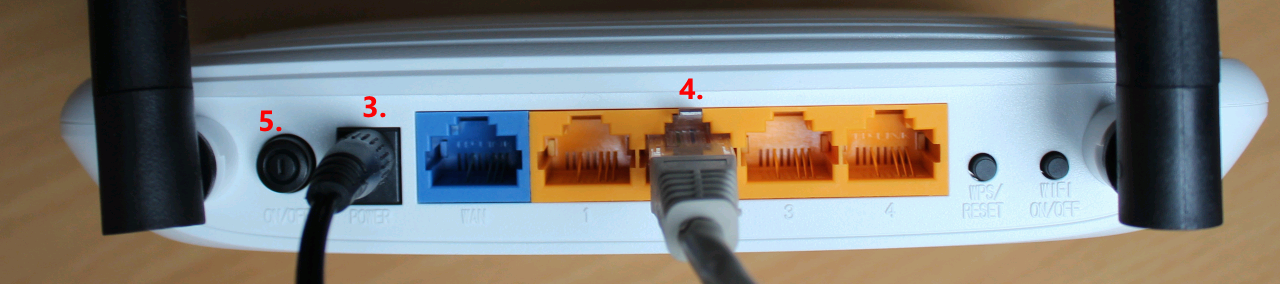

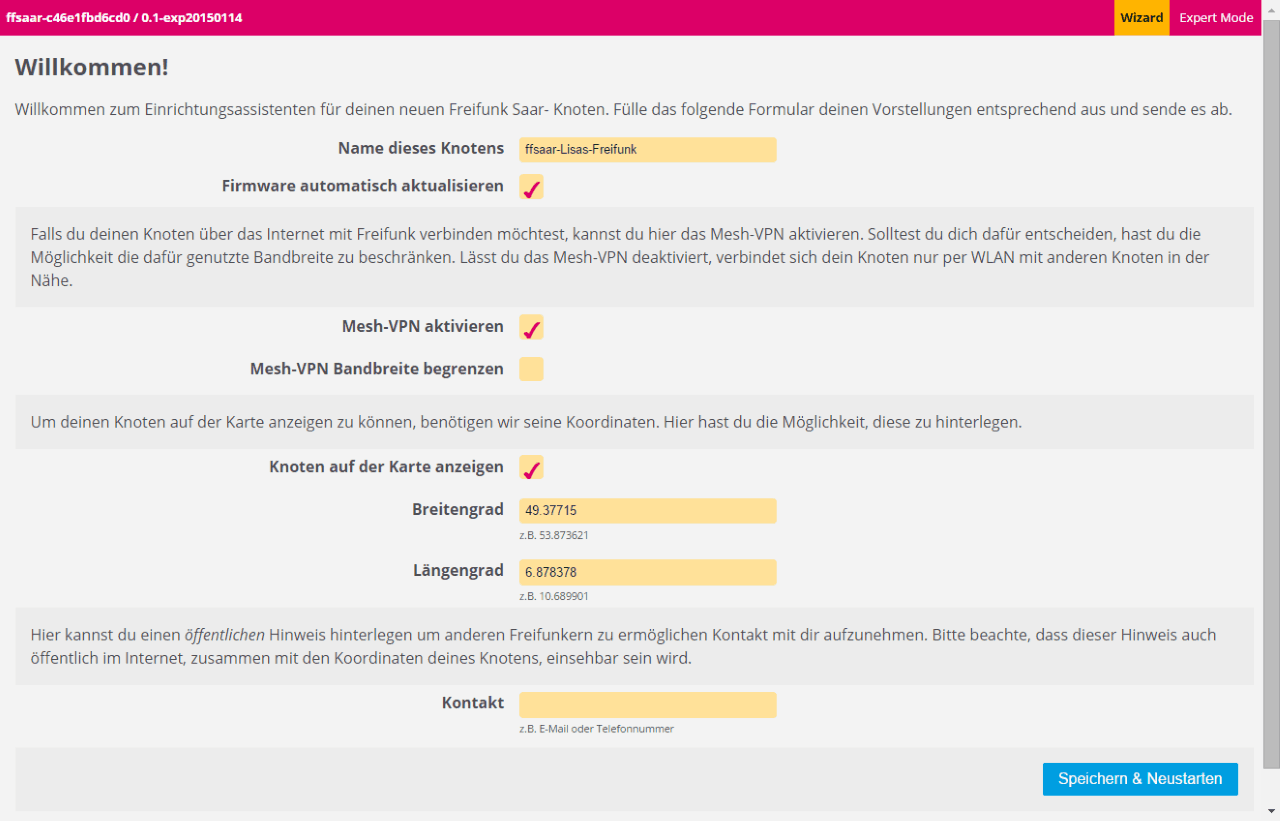
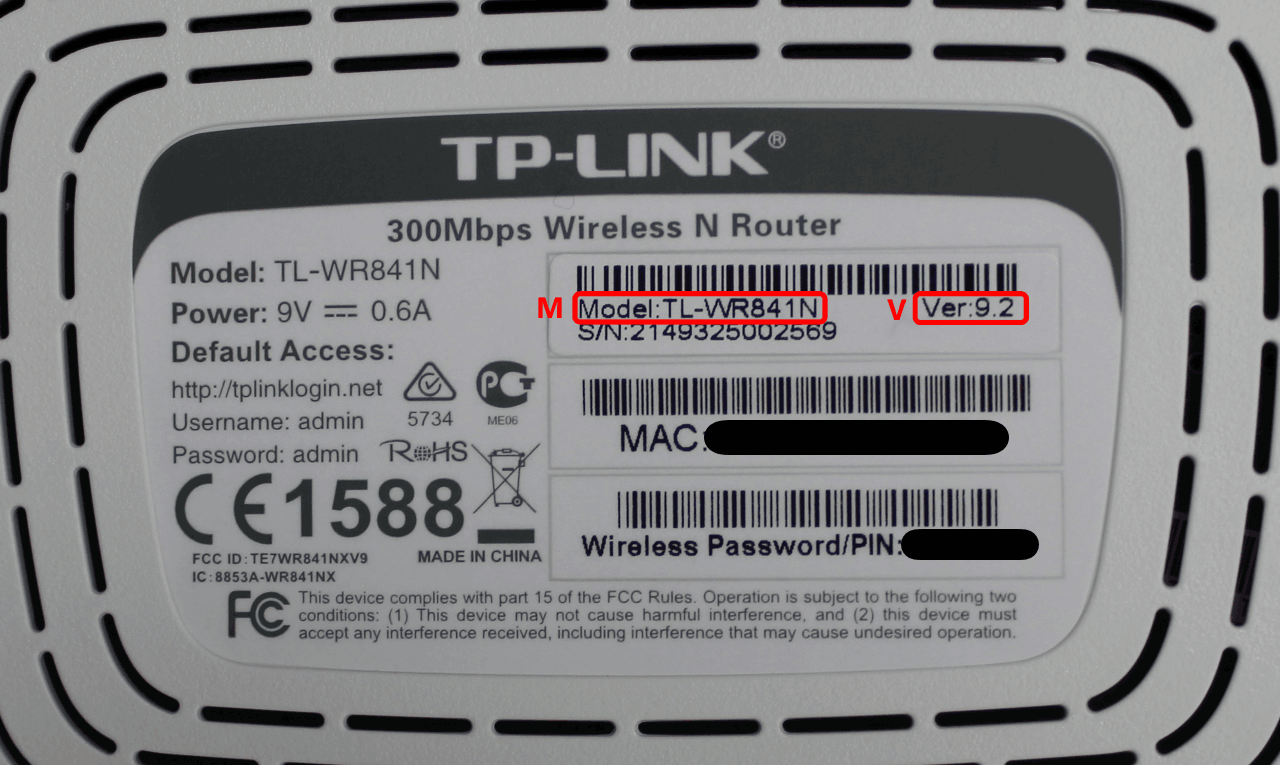
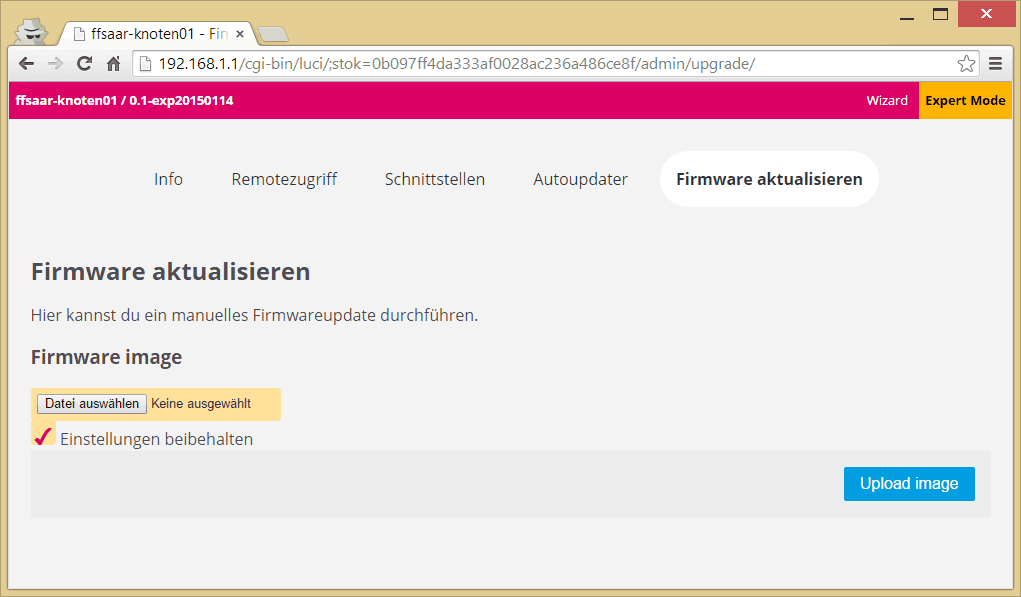

Pingback: Freifunk Netzupgrade | Freifunk Saar